10-4project网络图与关键路径
最新关键路径理解及计算
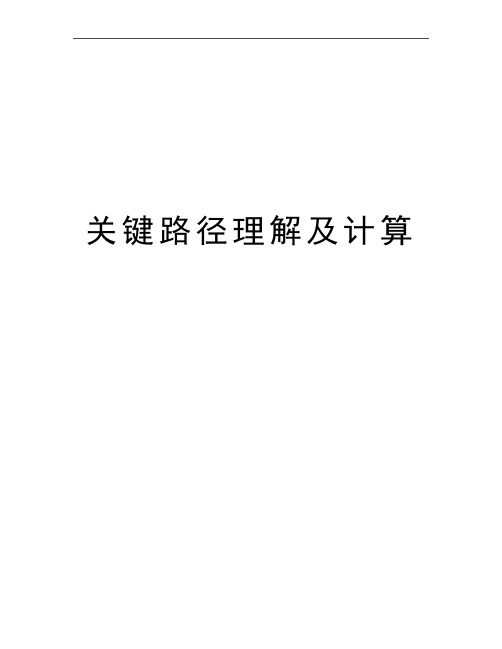
关键路径理解及计算关键路径是项目管理中进度控制的一个术语。
在项目的网络图中,从项目开始到项目完成有许多条路径可以走,就像从798艺术区到北京大学一样。
如果20个人同时从798艺术区出发,每个人走不同的路(乘坐地铁、公交车或是自驾),但只有20个人全部到达北京大学,才能完成聚会。
这最后一个到达的人就是走最长路径(花费时间最多)的人。
相似的,只有最长(花费时间最多)的路径完成之后,项目才算结束。
这条在整个网络图中最长的路径就叫关键路径(critical path)。
我们来总结一下关键路径法的4个关键点:(1)关键路径是项目网络图中最长的路径,他决定了项目的总耗时时间;(2)项目经理必须把注意力集中在那些优先等级较高的任务,确保他们准时完成,关键路径上任何活动的推迟都将导致整个项目推迟;(3)项关键路径要时间,向非关键路径要资源;(4)调整进度,平衡资源例如,某项目的网络图如图3-22所示。
如果该项目的规定完工时间为42天,试用两种方法确定该项目的关键路径。
A.运用“时差最小值”来确定项目的关键路径,项目活动情况如表3-12所示表3-12时差计算表P131活动活动工期DU最早最迟总时差开始时间ES完成时间EF开始时间LS完成时间LFA303474 B103137174 C83118165 D153189246 E7132017244 F20113116365 G12203224364 H6323836424计算过程详解:一、先在表中的“活动”和“活动工期”栏目中根据节点图中填入有关数据相应的数值,即:A、B、C、D、E、F、G、H,以及3、10、8、15、7、20、12、6。
二、由A开始逐步推算出各活动的最早开始时间和最早完成时间基本原理(规则):I、对于一开始就进行的活动,其最早开始时间为0。
某项活动的最早开始时间必须等于或晚于直接指向这项活动的所有活动的最早完成时间中的最晚时间。
II、计算每项活动的最早开始时间时,应以项目预计开始时间为参照点进行正向推算。
网络图关键线路确定中存在的问题分析
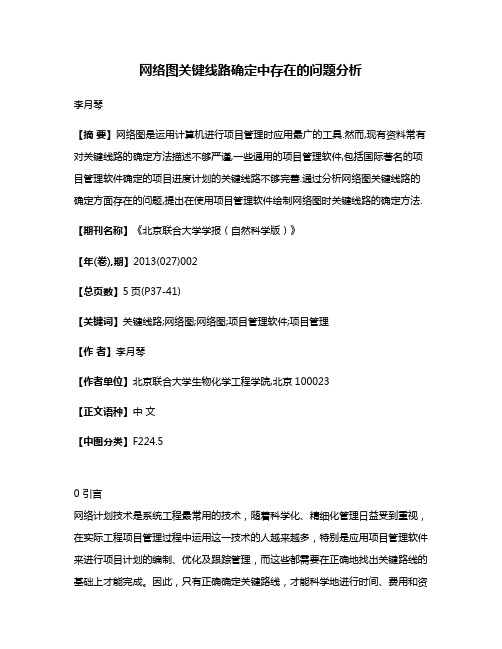
网络图关键线路确定中存在的问题分析李月琴【摘要】网络图是运用计算机进行项目管理时应用最广的工具.然而,现有资料常有对关键线路的确定方法描述不够严谨,一些通用的项目管理软件,包括国际著名的项目管理软件确定的项目进度计划的关键线路不够完善.通过分析网络图关键线路的确定方面存在的问题,提出在使用项目管理软件绘制网络图时关键线路的确定方法.【期刊名称】《北京联合大学学报(自然科学版)》【年(卷),期】2013(027)002【总页数】5页(P37-41)【关键词】关键线路;网络图;网络图;项目管理软件;项目管理【作者】李月琴【作者单位】北京联合大学生物化学工程学院,北京100023【正文语种】中文【中图分类】F224.50 引言网络计划技术是系统工程最常用的技术,随着科学化、精细化管理日益受到重视,在实际工程项目管理过程中运用这一技术的人越来越多,特别是应用项目管理软件来进行项目计划的编制、优化及跟踪管理,而这些都需要在正确地找出关键路线的基础上才能完成。
因此,只有正确确定关键路线,才能科学地进行时间、费用和资源的优化以及跟踪控制,以便得到更优的项目计划和过程控制,这就要求确定关键路线的办法应该是科学、严谨的。
然而,在一些教科书和文献资料中,确定关键路线的方法常出现不严谨的情况,甚至有些国际著名的项目管理软件确定的关键线路也不够准确,给使用者带来一定困扰。
单代号网络图及横道网络图由于绘图简单,逻辑关系清晰而受到广泛应用,特别是随着管理信息化的深入,人们越来越多地依赖项目管理软件来进行编制项目计划,而我国以前对项目进度管理的研究多基于双代号网络图,对单代号网络图的研究较少,因而大多数关键线路的错误出现在单代号网络图(包括横道网络图)中,因此有必要对目前网络计划技术的教科书和文献资料在关键线路确定上存在的问题进行剖析。
1 网络图关键线路确定中存在的主要问题关键线路是指网络计划中工期最长的线路(有时关键线路不只一条)。
关键路径法——精选推荐

关键路径法定义关键路径法(Critical Path Method,CPM)是一种基于数学计算的项目计划管理方法,是网络图计划方法的一种,属于肯定型的网络图。
关键路径法将项目分解成为多个独立的活动并确定每个活动的工期,然后用逻辑关系(结束-开始、结束-结束、开始-开始和开始结束)将活动连接,从而能够计算项目的工期、各个活动时间特点(最早最晚时间、时差)等。
在关键路径法的活动上加载资源后,还能够对项目的资源需求和分配进行分析。
关键路径法是现代项目管理中最重要的一种分析工具。
关键路径法的分类根据绘制方法的不同,关键路径法可以分为两种,即箭线图(ADM)和前导图(PDM)。
箭线图(ADM)法又称为双代号网络图法,它是以横线表示活动而以带编号的节点连接活动,活动间可以有一种逻辑关系,结束-开始型逻辑关系。
在箭线图中,有一些实际的逻辑关系无法表示,所以在箭线图中需要引入虚工作的概念。
绘制箭线图时主要有以下一些规则:1.在箭线图(ADM)中不能出现回路。
如上文所述,回路是逻辑上的错误,不符合实际的情况,而且会导致计算的死循环,所以这条规则是必须的要求。
2.箭线图(ADM)一般要求从左向右绘制。
这虽然不是必须的要求,但是符合人们阅读习惯,可以增加箭线图(ADM)的可读性。
3.每一个节点都要编号,号码不一定要连续,但是不能重复,且按照前后顺序不断增大。
这条规则有多方面的考虑,在手工绘图时,它能够增加图形的可读性和清晰性,另外,在使用计算机运行箭线图(ADM)这一条就非常重要,因为在计算机中一般通过计算节点的时间来确定各个活动的时间,所以节点编号不重复是必须的。
4.一般编号不能连续,并且要预留一定的间隔。
主要是为了在完成的箭线图(ADM)中可能需要增加活动,如果编号连续,新增加活动就不能满足编号由小到大的要求。
5.表示活动的线条不一定要带箭头,但是为了表示的方便,一般推荐使用箭头。
这一条主要是绘制箭线图(ADM)时可以增加箭线图(ADM)的可读性。
project网络图与关键路径

关键路径上的活动称为关键活动,这 些活动对项目的总时长和总成本有直 接影响。
关活动的最早开始时间和最晚 结束时间。
02
确定每个活动的自由浮动时间,即该活动最晚开始 时间减去最早开始时间。
谢谢观看
project网络图与关键路径
目录
• 什么是网络图? • 什么是关键路径? • 如何使用Project软件绘制网络图? • 如何优化关键路径? • 案例分析
01
什么是网络图?
网络图的定义
定义
网络图是一种用图形方式表示项 目活动及其相互关系的图解模型 ,用于描述项目进度计划和活动 之间的关系。
目的
增加资源
增加人力资源
为关键任务增加人力,通过多人协作提高工作效率,缩短任务完成时间。
优化资源分配
根据任务优先级和实际情况,合理分配资源,确保关键任务得到足够的支持。
优化工作流
消除瓶颈
找出项目中的瓶颈任务,通过优化流程、提高资源利用率或改进技术等方式消除瓶颈,提高整体效率 。
简化工作流程
优化工作流程,减少不必要的环节和等待时间,提高工作效率。同时,确保工作流程的稳定性和可操 作性。
案例二:复杂项目的网络图与关键路径优化
总结词
对于复杂项目,网络图可以帮助识别潜在的瓶颈和延误风险,进而优化关键路径。
详细描述
在复杂项目中,由于任务数量多、逻辑关系复杂,关键路径的确定更加重要。通过绘制网络图,可以清晰地展示 出各个任务之间的相互关系和潜在瓶颈。在此基础上,可以针对性地进行资源调配、任务调整等优化措施,确保 项目按计划进行。
任务序列。
03
确保关键路径上的任务按期完成,以避免项目延误。
施工进度计划网络图
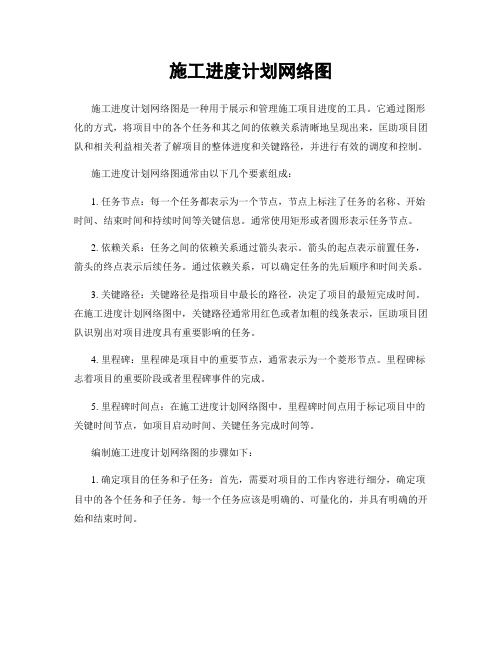
施工进度计划网络图施工进度计划网络图是一种用于展示和管理施工项目进度的工具。
它通过图形化的方式,将项目中的各个任务和其之间的依赖关系清晰地呈现出来,匡助项目团队和相关利益相关者了解项目的整体进度和关键路径,并进行有效的调度和控制。
施工进度计划网络图通常由以下几个要素组成:1. 任务节点:每一个任务都表示为一个节点,节点上标注了任务的名称、开始时间、结束时间和持续时间等关键信息。
通常使用矩形或者圆形表示任务节点。
2. 依赖关系:任务之间的依赖关系通过箭头表示。
箭头的起点表示前置任务,箭头的终点表示后续任务。
通过依赖关系,可以确定任务的先后顺序和时间关系。
3. 关键路径:关键路径是指项目中最长的路径,决定了项目的最短完成时间。
在施工进度计划网络图中,关键路径通常用红色或者加粗的线条表示,匡助项目团队识别出对项目进度具有重要影响的任务。
4. 里程碑:里程碑是项目中的重要节点,通常表示为一个菱形节点。
里程碑标志着项目的重要阶段或者里程碑事件的完成。
5. 里程碑时间点:在施工进度计划网络图中,里程碑时间点用于标记项目中的关键时间节点,如项目启动时间、关键任务完成时间等。
编制施工进度计划网络图的步骤如下:1. 确定项目的任务和子任务:首先,需要对项目的工作内容进行细分,确定项目中的各个任务和子任务。
每一个任务应该是明确的、可量化的,并具有明确的开始和结束时间。
2. 确定任务之间的依赖关系:根据任务的逻辑关系,确定任务之间的依赖关系。
依赖关系可以是“开始-完成”(即前置任务必须在后续任务开始之前完成)或者“开始-开始”(即前置任务必须在后续任务开始之前开始)等。
3. 绘制网络图:根据任务和依赖关系,使用适当的绘图工具(如Microsoft Project、Primavera等)绘制施工进度计划网络图。
在绘制过程中,可以根据需要添加任务节点、依赖关系、关键路径和里程碑等。
4. 优化和调整计划:根据项目的实际情况,对施工进度计划网络图进行优化和调整。
2024年度Project工程项目进度管理教程

将项目分解为可管理的工 作包,明确各项工作的内 容、责任和时间要求。
对各项工作进行时间估算 和资源分配,确保资源的 合理利用和时间的合理安 排。
根据工作分解结构和活动 时间估算结果,绘制网络 图和关键路径,明确各项 工作的先后顺序和关键节 点。
根据网络图和关键路径, 制定详细的进度计划和里 程碑安排,确保项目按计 划顺利进行。
。
8
估算活动时间
01
活动清单
列出所有需要完成的活动,包括每个活动的名称、描述和预期成果。
2024/3/23
02
活动时间估算
根据历史数据、专家判断或类比估算等方法,对每个活动所需时间进行
合理预测。
03
时间参数确定
考虑活动之间的逻辑关系、资源需求和风险等因素,确定每个活动的时
间参数,如最早开始时间、最晚开始时间、最早结束时间和最晚结束时
成本等关键信息。
资源管理和优化
2024/3/23
支持对人力、物力、财力等资源的统 一管理和优化,确保项目资源的有效
利用。
灵活的视图和报表
提供多种视图和报表,方便用户从不 同角度查看项目进度、资源分配、成 本预算等信息。
协作和沟通
支持多人协作,方便团队成员之间的 沟通和信息共享,提高项目管理效率 。
21
10
关键路径法(CPM)
确定关键路径
在网络图中找出从起点到终点具 有最长路径的路线,即为关键路 径。它决定了项目的最短完成时
间。
2024/3/23
优化关键路径
通过压缩关键路径上的活动时间、 调整资源分配或采用并行工程等方 法,优化关键路径,缩短项目工期 。
监控和调整
在项目执行过程中密切关注关键路 径上的活动进展情况,及时采取必 要措施进行调整和优化,确保项目 按计划顺利进行。
项目管理 复习习题(整理版)
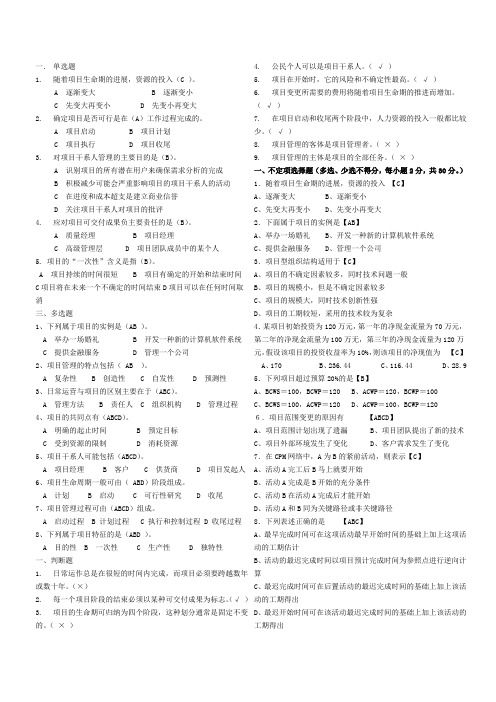
一.单选题1.随着项目生命期的进展,资源的投入(C )。
A 逐渐变大B 逐渐变小C 先变大再变小D 先变小再变大2.确定项目是否可行是在(A)工作过程完成的。
A 项目启动B 项目计划C 项目执行D 项目收尾3.对项目干系人管理的主要目的是(B)。
A 识别项目的所有潜在用户来确保需求分析的完成B 积极减少可能会严重影响项目的项目干系人的活动C 在进度和成本超支是建立商业信誉D 关注项目干系人对项目的批评4.应对项目可交付成果负主要责任的是(B)。
A 质量经理B 项目经理C 高级管理层D 项目团队成员中的某个人5. 项目的“一次性”含义是指(B)。
A 项目持续的时间很短B 项目有确定的开始和结束时间C项目将在未来一个不确定的时间结束D项目可以在任何时间取消三、多选题1、下列属于项目的实例是(AB )。
A 举办一场婚礼B 开发一种新的计算机软件系统C 提供金融服务D 管理一个公司2、项目管理的特点包括( AB )。
A 复杂性B 创造性C 自发性D 预测性3、日常运营与项目的区别主要在于(ABC)。
A 管理方法B 责任人C 组织机构D 管理过程4、项目的共同点有(ABCD)。
A 明确的起止时间B 预定目标C 受到资源的限制D 消耗资源5、项目干系人可能包括(ABCD)。
A 项目经理B 客户C 供货商D 项目发起人6、项目生命周期一般可由( ABD)阶段组成。
A 计划B 启动C 可行性研究D 收尾7、项目管理过程可由(ABCD)组成。
A 启动过程B 计划过程C 执行和控制过程D 收尾过程8、下列属于项目特征的是(ABD )。
A 目的性B 一次性C 生产性D 独特性一、判断题1.日常运作总是在很短的时间内完成,而项目必须要跨越数年或数十年。
(×)2.每一个项目阶段的结束必须以某种可交付成果为标志。
(√ )3.项目的生命期可归纳为四个阶段,这种划分通常是固定不变的。
(×)4.公民个人可以是项目干系人。
10-4project网络图与关键路径

2.5.2 日历视图
(1)建立新任务与输入信息
➢切换到日历视图:视图→日历 ➢将鼠标指针放到新任务的起始日期的日期框中,
并按下左键向右拖动,直到出现新任务框条形 图
➢双击新任务条形图,出现“任务信息”对话框,
可以编辑新任务相关信息
10/19/2021
20
第二十页,编辑于星期三:点 十七分。
2.5.2 日历视图
(2)设定任务相关性
设定任务相关性 将鼠标指针放默契在前置任务节点中心,按下 鼠标左键,拖动到后续任务的节点上,从前置 任务节点到后续任务节点将产生一条表示任务 相关性的链接线。
编辑任务相关性 ➢用鼠标双击节点之间的链接线,将启动“任务 相关性”对话框
10/19/2021
9
第九页,编辑于星期三:点 十七分。
是有一定限度的。
在一定的限度范围内,可以延迟某些非关键任务开始时间或完成时
间,这一允许的延迟时间,称为“时差”。
10/19/2021
33
第三十三页,编辑于星期三:点 十七分。
4. 非关键路径与时差
时差分为“总时差”和“自由时差”两种类别。
总时差(可宽延的总时间)TF
➢指一个任务在不影响项目完成时间的前提下可以延 迟的时间。
10/19/2021
26
第二十六页,编辑于星期三:点 十七分。
2. 多重关键路径
10/19/2021
27
第二十七页,编辑于星期三:点 十七分。
2. 多重关键路径
单一关键路径 多重关键路径
10/19/2021
28
第二十八页,编辑于星期三:点 十七分。
3. 显示关键任务
(1)使用“甘特图”视图
使用“甘特图”向导:【格式】→【甘特图向导】
- 1、下载文档前请自行甄别文档内容的完整性,平台不提供额外的编辑、内容补充、找答案等附加服务。
- 2、"仅部分预览"的文档,不可在线预览部分如存在完整性等问题,可反馈申请退款(可完整预览的文档不适用该条件!)。
- 3、如文档侵犯您的权益,请联系客服反馈,我们会尽快为您处理(人工客服工作时间:9:00-18:30)。
方法一:
设定了任务间的关联性之后,必然会形成一条最长的
路径——关键路径
方法二:
强迫设定了任务限制,如要求某一任务“必须于……
开始”或“必须于……结束”特定的时间,导致本不
是关键任务的任务也因此而变成关键任务(与其相关
的任务的紧迫要求)
12/2/2012
25/49
2. 多重关键路径
多重关键任务
“网络图”视图会根据任务的相关性对方框节点进 行排列布局。
12/2/2012
2/49
(2)网络图符号
进行中的任务
大纲符号
未开始的任务
链接线
任务节点
已完成的任务
12/2/2012
3/49
(3)方框样式
【格式】→【方框样式】 右键菜单→【方框样式】
12/2/2012
4/49
(4)方框类型(1)
1. 项目日期与项目日历对日程排定的影响
项目的日期与日历对日程排定有很大影响,每个 项目都有开始和完成日期,可以正排工期或倒排 工期。
【项目】→【项目信息】 弹出“项目信息”对话框,可以
设置日程排定方法
12/2/2012
36/49
2.5.4 日程排定原理
2. 任务工期与相关性对日程排定的影响
12/2/2012
38/49
2.5.5 日程排定控制方法
资源与任务排定之间的互动可以通过设置任务类型 表现出来,日程的三种主要控制方法:
固定工时 固定工期 固定单位
配合“投入比导向”,生成最后的排定结果。 在同一项目中,可以同时存在着使用不同控制方法 排定的任务。 控制日程的方法主要反映在调整资源(数量或种类 的增减)对于项目的工期是否产生影响。
指一个任务在不影响项目完成时间的前提下
可以延迟的时间。
自由时差(可用可宽延时间)FF 指一个任务在不影响后续任务完成的前提下 可以延迟的时间。
12/2/2012
34/49
5. 日程安排冲突时的提示
与3003版界面不同(教材P.94图3-118)
12/2/2012
35/49
2.5.4 日程排定原理
方框类类型:设置节点的外观等
设置突出显示筛选样式:设定此类任务经过筛选后 的显示样式 从此任务标识号开始显示数据:指定在预览框中所 赤示的信息是哪个标识号任务等
12/2/2012
14/49
4. 节点格式与信息显示(2)
12/2/2012
15/49
4. 节点格式与信息显示(3)
(3)网络图模板的设定
如果删除R2资源,将会如何? 如果给R2资源多分配1个单位的资源,又会如何?
12/2/2012
7/49
(1)建立新任务与输入信息
进入“网络图”视图:【视图】→【网络图】
创建新任务
在空白处,按下鼠标左键拖动,将产生一个新 任务,然后可以对其编辑
为一个已有的任务创建后续任务
将鼠标置于一个已有任务,按下鼠标左键拖动 到已有节点之外,产生一个新任务,并与前一 个任务建立了“FS”关系。
2.5.2 日历视图
(3)在日历视图中显示更多任务 切换到日历视图:视图→日历 可以用“缩放”功能在屏幕上一次观看到更多 周次,更多任务
12/2/2012
22/49
2.5.2 日历视图
(3)在日历视图中显示更多任务 注意:p88图3-108的不同
12/2/2012
23/49
2.5.3 关键路径与项目
(3)网络图模板的设定
在“设置方框格式”对话框中选中“其他模板”
弹出“数据模板”对话框,选中待修改的“数 据模板”,单击“编辑”按钮 弹出“数据模板定义”对话框,可以对数据模 板进行修改
12/2/2012
18/49
2.5.2 日历视图
“日历”视图主要是以办公室环境中常用的月历格 式显示项目信息,让相关的参与者明白每一天应该 从事的任务。 查看任务信息:由其他视图建立项目信息,用 日历视图查看(最适合) 建立新任务与输入信息 设定任务的相关性
非关键任务较具弹性,可以用来调整资源的工作分配。但 是延迟是有一定限度的。 在一定的限度范围内,可以延迟某些非关键任务开始时间 或完成时间,这一允许的延迟时间,称为“时差”。
12/2/2012
33/49
4. 非关键路径与时差
时差分为“总时差”和“自由时差”两种类别。
总时差(可宽延的总时间)TF
在“设置方框格式”对话框中选中“其他模板”
12/2/2012
16/49
4. 节点格式与信息显示(3)
(3)网络图模板的设定
在“设置方框格式”对话框中选中“其他模板”
弹出“数据模板”对话框,选中待修改的“数 据模板”,单击“编辑”按钮
12/2/2012
17/49
4. 节点格式与信息显示(3)
12/2/2012
19/49
2.5.2 日历视图
(1)建立新任务与输入信息 切换到日历视图:视图→日历 将鼠标指针放到新任务的起始日期的日期框中, 并按下左键向右拖动,直到出现新任务框条形 图 双击新任务条形图,出现“任务信息”对话框, 可以编辑新任务相关信息
12/2/2012
20/49
2.5.2 日历视图
可以改变任务的排列方式 显示摘要任务 分页调整 行、列选项
(2)链接样式选项组
可以改变任务节点之间链接线的形状
(3)链接颜色选项组 (4)图表选项组
12/2/2012
11/49
4. 节点格式与信息显示(1)
(1)单一节点的格式化
在“网络图”视图中,选中待格式化的任务节点
【格式】→【方框】或右键菜单→【设置方框格式】
定”。
因为总工时保持不变,所以分配的资源数量或种类多少必然 会影响到每一种资源分配的时间,进而影响到任务的工期。
分配的资源数量越多,每一种资源需要工作的时间一定会缩 短(因总工时不变),因此会加速任务的完成,这就是以 “成本”换取“时间”。
12/2/2012
41/49
1. “固定工时”类型的日程排定(案例)
输入时注意:任务种类中输入“关键”
12/2/2012
30/49
3. 显示关键任务
(2)使用“网络图”视图 【视图】→【网络图】:总览全貌 (3)使用表格 【视图】→【甘特图】:在甘特图左边表格的文字部分
执行【格式】→【文本样式】命令,设置关键任务文
本的字型或颜色。 可在表格之中增加一列,显示其是否 为关键任务:右键菜单——插入列。
2.5 网络图与关键路径
2.5.1 2.5.2 2.5.3 2.5.4 2.5.5 网络图 日历视图 关键路径与项目工期 日程排定原理 日程排定控制方法
12/2/2012
1/49
2.5.1 网络图
1. 网络图概述
“网络图”视图,也叫“PERT”图表。主要用于 描述项目中任务之间的相关性。 在网络图中,以方框节点表示任务,以节点之间的 链接线表示任务之间的相关性。
26/49
2. 多重关键路径
12/2/2012
27/49
2. 多重关键路径
单一关键路径
多重关键路径
12/2/2012
28/49
3. 显示关键任务
(1)使用“甘特图”视图
使用“甘特图”向导:【格式】→【甘特图向导】
12/2/2012
29/49
3. 显示关键任务
(1)使用“甘特图”视图
使用“甘特图”向导:【格式】→【甘特图向导】 使用【格式】→【条形图样式】 插入“插入行”,按图中所示输入。
工期估计的准确与否也直接影响到项目完成时间 的最后排定。
【工具】→【选项】 弹出“选项”对话框,选择“日历”选项卡,设 置日历选项
12/2/2012ห้องสมุดไป่ตู้
37/49
2.5.4 日程排定原理
3. 资源分配对日程排定的影响 分配给资源的正常工时和加班工时的分布方式,如加班可以 缩短工期。 资源的工作分配单位数量值,即资源是兼职(<1)、全职(=1) 还是多个资源投入任务(>1) 资源日历:根据资源日历上指定的工作时间安排资源工作。 三种任务类型:固定单位、固定工期、固定工时,变更任务 类型会影响最后的排定结果。 任务排定规则是否为“投入比导向” 对于“材料”类型的资源,数量的变化一般不会影响任务的 日程安排,但如果某一任务只分配了材料类资源,而没有分 配工时资源,则变动材料类资源的分配也会影响编排日程。
12/2/2012
8/49
(2)设定任务相关性
设定任务相关性
将鼠标指针放默契在前置任务节点中心,按
下鼠标左键,拖动到后续任务的节点上,从 前置任务节点到后续任务节点将产生一条表 示任务相关性的链接线。
编辑任务相关性
用鼠标双击节点之间的链接线,将启动“任
务相关性”对话框
12/2/2012
9/49
弹出“设置方框格式”对话框 可以设置数据模板、边框、背景等
12/2/2012
12/49
4. 节点格式与信息显示(1)
12/2/2012
13/49
4. 节点格式与信息显示(2)
(2)设定不同类别任务的格式
在“网络图”视图下
【格式】→【方框样式】或右键菜单→【方框样式】 弹出“方框样式”对话框
(2)设定任务相关性 切换到日历视图:视图→日历 有以下两种方法 1)将鼠标指针放到前置任务条形图上,按下 左键,当出现 符号时,拖动到后续任务 条形图上 2)按住Ctrl键,选择要链接的每个任务,单 击工具栏上的 按钮,即可将选中的任务 按选择的顺序全部链接起来。
